빠른 시작: Azure Application Gateway로 직접 웹 트래픽 - Terraform
이 빠른 시작에서는 Terraform을 사용하여 Azure Application Gateway를 만듭니다. 그런 다음, 애플리케이션 게이트웨이를 테스트하여 제대로 작동하는지 확인합니다. 이 예에서는 Standard v2 SKU가 사용되었습니다.
Terraform은 클라우드 인프라의 정의, 미리 보기 및 배포를 사용합니다. Terraform을 사용하는 경우 HCL 구문를 사용하여 구성 파일을 만듭니다. HCL 구문을 사용하면 클라우드 공급자(예: Azure) 그리고 클라우드 인프라를 구성하는 요소를 지정할 수 있습니다. 구성 파일을 만든 후 배포되기 전에 인프라 변경을 미리 볼 수 있는 실행 계획를 만듭니다. 변경 내용을 확인 한 후에는 실행 계획을 적용하여 인프라를 배포합니다.
- azurerm_resource_group을 사용하여 Azure 리소스 그룹 만들기
- azurerm_virtual_network를 사용하여 Azure Virtual Network 만들기
- azurerm_subnet을 사용하여 Azure 서브넷 만들기
- azurerm_public_ip를 사용하여 Azure 공용 IP 만들기
- azurerm_application_gateway를 사용하여 Azure Application Gateway 만들기
- azurerm_network_interface를 사용하여 Azure 네트워크 인터페이스 만들기
- azurerm_network_interface_application_gateway_backend_address_pool_association을 사용하여 Azure 네트워크 인터페이스 애플리케이션 게이트웨이 백 엔드 주소 풀 연결 만들기
- azurerm_windows_virtual_machine을 사용하여 Azure Windows Virtual Machine 만들기
- azurerm_virtual_machine_extension을 사용하여 Azure Virtual Machine 확장 만들기
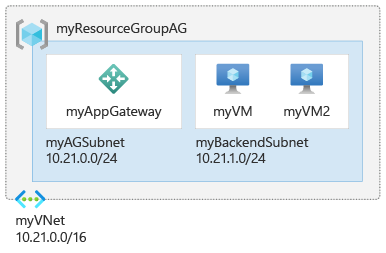
참고 항목
Application Gateway 프런트 엔드는 이제 이중 스택 IP 주소(미리 보기)를 지원합니다. 이제 최대 4개의 프런트 엔드 IP 주소, 즉 2개의 IPv4 주소(퍼블릭 및 프라이빗)와 2개의 IPv6 주소(퍼블릭 및 프라이빗)을 만들 수 있습니다.
필수 조건
Terraform 코드 구현
참고 항목
이 문서의 샘플 코드는 Azure Terraform GitHub 리포지토리에 있습니다. Terraform의 현재 및 이전 버전의 테스트 결과가 포함된 로그 파일을 볼 수 있습니다.
Terraform을 사용하여 Azure 리소스를 관리하는 방법을 보여 주는 추가 문서 및 샘플 코드를 참조하세요.
샘플 Terraform 코드를 테스트할 디렉터리를 만들고, 이를 현재 디렉터리로 만듭니다.
providers.tf라는 파일을 만들고 다음 코드를 삽입합니다.terraform { required_version = ">=1.2" required_providers { azurerm = { source = "hashicorp/azurerm" version = "~> 3.0" } random = { source = "hashicorp/random" version = "~> 3.0" } } } provider "azurerm" { features {} }main.tf라는 파일을 만들고 다음 코드를 삽입합니다.resource "random_string" "rg" { length = 8 upper = false special = false } resource "azurerm_resource_group" "rg" { name = "101-application-gateway-${random_string.rg.result}" location = "eastus" } resource "azurerm_virtual_network" "vnet" { name = "myVNet" resource_group_name = azurerm_resource_group.rg.name location = azurerm_resource_group.rg.location address_space = ["10.21.0.0/16"] } resource "azurerm_subnet" "frontend" { name = "myAGSubnet" resource_group_name = azurerm_resource_group.rg.name virtual_network_name = azurerm_virtual_network.vnet.name address_prefixes = ["10.21.0.0/24"] } resource "azurerm_subnet" "backend" { name = "myBackendSubnet" resource_group_name = azurerm_resource_group.rg.name virtual_network_name = azurerm_virtual_network.vnet.name address_prefixes = ["10.21.1.0/24"] } resource "azurerm_public_ip" "pip" { name = "myAGPublicIPAddress" resource_group_name = azurerm_resource_group.rg.name location = azurerm_resource_group.rg.location allocation_method = "Static" sku = "Standard" } resource "azurerm_application_gateway" "main" { name = "myAppGateway" resource_group_name = azurerm_resource_group.rg.name location = azurerm_resource_group.rg.location sku { name = "Standard_v2" tier = "Standard_v2" capacity = 2 } gateway_ip_configuration { name = "my-gateway-ip-configuration" subnet_id = azurerm_subnet.frontend.id } frontend_port { name = var.frontend_port_name port = 80 } frontend_ip_configuration { name = var.frontend_ip_configuration_name public_ip_address_id = azurerm_public_ip.pip.id } backend_address_pool { name = var.backend_address_pool_name } backend_http_settings { name = var.http_setting_name cookie_based_affinity = "Disabled" port = 80 protocol = "Http" request_timeout = 60 } http_listener { name = var.listener_name frontend_ip_configuration_name = var.frontend_ip_configuration_name frontend_port_name = var.frontend_port_name protocol = "Http" } request_routing_rule { name = var.request_routing_rule_name rule_type = "Basic" http_listener_name = var.listener_name backend_address_pool_name = var.backend_address_pool_name backend_http_settings_name = var.http_setting_name priority = 1 } } resource "azurerm_network_interface" "nic" { count = 2 name = "nic-${count.index+1}" location = azurerm_resource_group.rg.location resource_group_name = azurerm_resource_group.rg.name ip_configuration { name = "nic-ipconfig-${count.index+1}" subnet_id = azurerm_subnet.backend.id private_ip_address_allocation = "Dynamic" } } resource "azurerm_network_interface_application_gateway_backend_address_pool_association" "nic-assoc" { count = 2 network_interface_id = azurerm_network_interface.nic[count.index].id ip_configuration_name = "nic-ipconfig-${count.index+1}" backend_address_pool_id = one(azurerm_application_gateway.main.backend_address_pool).id } resource "random_password" "password" { length = 16 special = true lower = true upper = true numeric = true } resource "azurerm_windows_virtual_machine" "vm" { count = 2 name = "myVM${count.index+1}" resource_group_name = azurerm_resource_group.rg.name location = azurerm_resource_group.rg.location size = "Standard_DS1_v2" admin_username = "azureadmin" admin_password = random_password.password.result network_interface_ids = [ azurerm_network_interface.nic[count.index].id, ] os_disk { caching = "ReadWrite" storage_account_type = "Standard_LRS" } source_image_reference { publisher = "MicrosoftWindowsServer" offer = "WindowsServer" sku = "2019-Datacenter" version = "latest" } } resource "azurerm_virtual_machine_extension" "vm-extensions" { count = 2 name = "vm${count.index+1}-ext" virtual_machine_id = azurerm_windows_virtual_machine.vm[count.index].id publisher = "Microsoft.Compute" type = "CustomScriptExtension" type_handler_version = "1.10" settings = <<SETTINGS { "commandToExecute": "powershell Add-WindowsFeature Web-Server; powershell Add-Content -Path \"C:\\inetpub\\wwwroot\\Default.htm\" -Value $($env:computername)" } SETTINGS }
팁
다른 SKU를 사용하려면 resource\applicationGateWay\main\sku 아래의 Name 및 Tier 매개 변수 값을 수정하면 됩니다. 예: Basic
variables.tf라는 파일을 만들고 다음 코드를 삽입합니다.variable "backend_address_pool_name" { default = "myBackendPool" } variable "frontend_port_name" { default = "myFrontendPort" } variable "frontend_ip_configuration_name" { default = "myAGIPConfig" } variable "http_setting_name" { default = "myHTTPsetting" } variable "listener_name" { default = "myListener" } variable "request_routing_rule_name" { default = "myRoutingRule" }outputs.tf라는 파일을 만들고 다음 코드를 삽입합니다.output "gateway_frontend_ip" { value = "http://${azurerm_public_ip.pip.ip_address}" }
Terraform 초기화
terraform init를 실행하여 Terraform 배포를 초기화합니다. 이 명령은 Azure 리소스를 관리하는 데 필요한 Azure 공급자를 다운로드합니다.
terraform init -upgrade
주요 정보:
-upgrade매개 변수는 필요한 공급자 플러그 인을 구성의 버전 제약 조건을 준수하는 최신 버전으로 업그레이드합니다.
Terraform 실행 계획 만들기
terraform plan을 실행하여 실행 계획을 만듭니다.
terraform plan -out main.tfplan
주요 정보:
terraform plan명령은 실행 계획을 만들지만 실행하지는 않습니다. 대신 구성 파일에 지정된 구성을 만드는 데 필요한 작업을 결정합니다. 이 패턴을 사용하면 실제 리소스를 변경하기 전에 실행 계획이 예상과 일치하는지 확인할 수 있습니다.- 선택 사항인
-out매개 변수를 사용하여 계획의 출력 파일을 지정할 수 있습니다.-out매개 변수를 사용하면 검토한 계획이 정확하게 적용됩니다.
Terraform 실행 계획 적용
terraform apply를 실행하여 실행 계획을 클라우드 인프라에 적용합니다.
terraform apply main.tfplan
주요 정보:
- 예시
terraform apply명령은 이전에terraform plan -out main.tfplan를 실행했다고 가정합니다. -out매개 변수에 다른 파일 이름을 지정한 경우terraform apply에 대한 호출에서 동일한 파일 이름을 사용합니다.-out매개 변수를 사용하지 않은 경우 매개 변수 없이terraform apply를 호출합니다.
결과 확인
실행 계획을 적용하면 Terraform이 프런트 엔드 공용 IP 주소를 표시합니다. 화면을 지웠다면 다음 Terraform 명령을 사용하여 해당 값을 검색할 수 있습니다.
echo $(terraform output -raw gateway_frontend_ip)공용 IP 주소를 웹 브라우저의 주소 표시줄에 붙여넣습니다. 가상 머신의 이름을 보려면 브라우저를 새로 고칩니다. 응답이 유효하면 애플리케이션 게이트웨이가 성공적으로 만들어졌으며 백 엔드에 연결할 수 있다는 의미입니다.
리소스 정리
Terraform을 통해 리소스를 만들 필요가 더 이상 없으면 다음 단계를 수행합니다.
terraform 플랜을 실행하고
destroy플래그를 지정합니다.terraform plan -destroy -out main.destroy.tfplan주요 정보:
terraform plan명령은 실행 계획을 만들지만 실행하지는 않습니다. 대신 구성 파일에 지정된 구성을 만드는 데 필요한 작업을 결정합니다. 이 패턴을 사용하면 실제 리소스를 변경하기 전에 실행 계획이 예상과 일치하는지 확인할 수 있습니다.- 선택 사항인
-out매개 변수를 사용하여 계획의 출력 파일을 지정할 수 있습니다.-out매개 변수를 사용하면 검토한 계획이 정확하게 적용됩니다.
terraform apply를 실행하여 실행 계획을 적용합니다.
terraform apply main.destroy.tfplan
Azure의 Terraform 문제 해결
Azure에서 Terraform을 사용할 때 일반적인 문제 해결